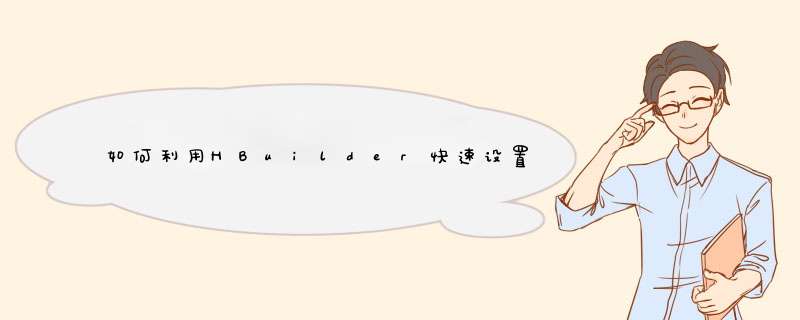
1)在工具的右上角可以更改开发视图模式选择“边改边看模式”
2)HBuilder将会展开一个自带的Web浏览器,可以点击一个齿轮按钮旁的倒三角展开列表
3)选择列表最下面“设置web服务器”
二、在“设置web服务器界面”中
1)依次展开左边栏的列表“HBuilder”——>“Web服务器”——>选择“外置Web服务器”
2)然后在右边栏点击“新建”编辑Web服务器配置
3)编辑Web服务器配置界面,“名称”可以随意改,关键是“浏览器运行URL”应该填写你的本机ip地址
三、查看本机的ip地址并填写到“浏览器运行URL”
1)Windows打开控制面板的“网络和共享中心”去查看本机ip地址,Mac系统查看ip地址
2)例如:小编的地址是192.168.0.122
3)填写到Web服务器配置中的“浏览器运行URL”,特别提醒注意填写的ip地址后加上HBuilder使用的端口号8020
4)然后点击确定,配置好一个web服务器
5)选择使用刚刚新建的myWeb外部服务器
四、扫码测试
1)使用HBuilder打开项目的HTML文件
2)点击“Web服务器”中有个二维码的按钮,展开大图的二维码,可以直接使用真实机来扫码测试
3)注意扫码测试,你的真实机和电脑需要在同一个局域网下
在要添加webservice的项目名称上右击,在右击菜单中选择添加服务引用在弹出的窗口中可以输入服务的地址
可以引用解决方案中的服务,点击按钮发现
也可以点击高级按钮来专门添加webservice
在弹出的窗口中点击 添加web引用
在弹出窗口中可以输入web服务的地址,或者通过其他三种方式寻找web服务
比如引用解决方案中的web服务,点击此处,在出现的列表中选择要引用的服务
在出现的窗口中点击 添加引用即可
欢迎分享,转载请注明来源:夏雨云

 微信扫一扫
微信扫一扫
 支付宝扫一扫
支付宝扫一扫
评论列表(0条)